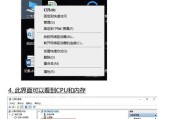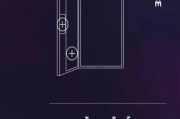随着科技的发展,笔记本电脑已经成为了我们日常生活中必不可少的工具。对于购买了全新的笔记本电脑的人来说,第一次开机是一项重要的任务。本文将详细指导您完成笔记本电脑第一次开机的步骤和设置,让您能够顺利使用新电脑。
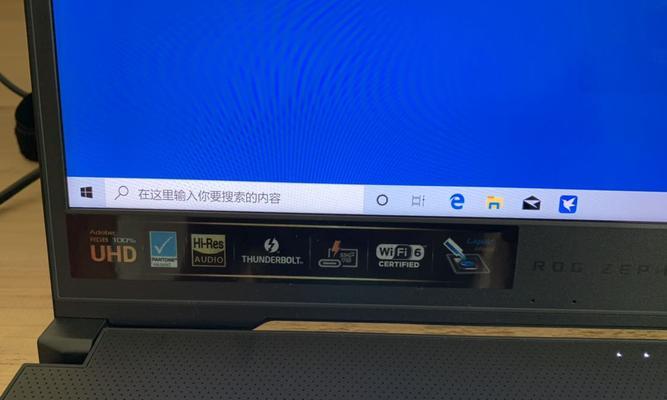
检查包装和附件完整性
在开机之前,您需要先检查一下您购买的笔记本电脑的包装是否完好,并确保包装内的附件齐全。这些附件通常包括电源适配器、充电线和说明书等。
插上电源适配器
将电源适配器的插头插入笔记本电脑的电源接口,并将适配器的另一端插入电源插座。确保连接牢固,并确保电源供应稳定。
按下电源按钮启动电脑
位于键盘上方或侧面的电源按钮用于启动笔记本电脑。按下电源按钮并保持按住,直到屏幕亮起并显示启动画面。
设置语言和地区
在电脑启动后,您将被要求选择语言和地区。根据您的偏好,选择相应的选项,并点击“下一步”继续。
接受许可协议
在开始使用笔记本电脑之前,您需要接受相关的许可协议。请仔细阅读协议内容,然后选择“接受”以继续。

连接无线网络
如果您有无线网络,请选择您要连接的网络,并输入密码进行连接。如果您没有无线网络,您可以选择跳过此步骤。
设置账户和密码
为了保护您的电脑和个人数据安全,建议设置一个账户和密码。输入您的姓名、用户名和密码,并进行相关设置。
更新操作系统和软件
在完成初始设置后,您的电脑可能会提示您更新操作系统和预装软件。请点击“更新”或“安装”,确保您的电脑处于最新状态。
安装常用软件
根据个人需求,您可以安装一些常用软件,如浏览器、办公软件等。打开应用商店或官方网站,下载并安装您需要的软件。
设置屏幕分辨率
根据您的个人需求,您可以调整笔记本电脑的屏幕分辨率。在桌面上点击鼠标右键,选择“显示设置”,然后根据需要进行相应调整。
备份重要文件
在正式使用电脑之前,建议您备份重要的文件和数据。使用外部存储设备或云存储服务将文件复制到安全的位置,以防止数据丢失。
安装杀毒软件
为了保护您的电脑免受病毒和恶意软件的侵害,建议您安装可信赖的杀毒软件。下载并安装一款受信任的杀毒软件,并进行相关设置。
个性化设置
根据个人喜好,您可以进行一些个性化设置,如更换桌面壁纸、调整声音设置等。通过系统设置或控制面板,您可以轻松完成这些操作。
学习基本操作
新笔记本电脑的操作系统可能与您之前使用的不同,因此建议您花一些时间学习基本的操作技巧。阅读用户手册或在线教程,掌握基本操作方法。
享受新电脑的便利
经过以上步骤的设置和调整,您的新笔记本电脑已经准备就绪。现在,您可以开始享受它带来的便利和乐趣了!
通过本文的教程,您已经了解了如何正确地开机和设置新笔记本电脑。请按照以上步骤进行操作,确保您的电脑能够正常运行,并在您的使用中得到更好的体验。祝您使用愉快!
新手必看
随着科技的不断进步,新笔记本电脑的性能越来越强大。但对于初次接触笔记本电脑的新手来说,如何正确地第一次开机可能会感到迷茫。本文将详细介绍新笔记本电脑第一次开机所需的步骤和注意事项,帮助新手们顺利开启他们的全新笔记本电脑。
检查包装
1.1确认包装完好无损:打开包装,检查笔记本电脑是否有任何物理损坏,如划痕或碰撞痕迹。
1.2检查附件完整:确保包装中附带了适配器、数据线、说明书等相关附件。

插入电源
2.1连接适配器:将适配器连接到笔记本电脑的电源插口,并将另一端插入电源插座。
2.2检查电池情况:若电池未充满,请先将电池充电至充满状态,以确保足够的电量。
开机设置
3.1按下电源键:长按笔记本电脑上的电源键,直至听到启动声音或看到屏幕亮起。
3.2进入系统设置:根据屏幕上的指引,选择语言、国家/地区和时区等信息,确保正确设置。
3.3配置网络连接:根据提示,选择Wi-Fi网络并输入密码,以确保网络连接正常。
更新操作系统
4.1检查系统更新:打开系统设置,点击“更新和安全”选项,检查是否有新的操作系统更新。
4.2安装更新:如果有更新可用,点击“安装更新”按钮,等待系统自动下载并安装最新版本。
创建用户账户
5.1设置管理员账户:根据系统指引,输入用户名和密码,创建一个管理员账户。
5.2添加额外账户:根据需要,可以添加其他用户账户,并设置相应的权限和密码。
安装必要的软件
6.1下载常用软件:根据个人需求,下载和安装常用软件,如浏览器、办公套件等。
6.2安装杀毒软件:为了保护笔记本电脑的安全,安装一款可信赖的杀毒软件是必要的。
备份重要数据
7.1外接存储设备:使用USB闪存盘或外置硬盘等外接设备,将重要的数据进行备份。
7.2云存储服务:借助云存储服务,将重要的文件上传至云端,以确保数据的安全性。
设置电源管理
8.1调整电源计划:打开控制面板,选择“电源选项”,根据个人需求选择合适的电源计划。
8.2节能模式设置:在电源选项中,可以进一步设置笔记本电脑的睡眠时间和待机时间,以延长电池寿命。
个性化设置
9.1更改桌面背景:选择一张喜欢的图片作为桌面背景,使自己感到舒适和愉悦。
9.2调整分辨率:根据屏幕尺寸和个人习惯,调整笔记本电脑的分辨率,以获得更好的显示效果。
设置文件共享与隐私
10.1文件共享:在网络和共享中心设置文件共享权限,以便与其他设备共享文件。
10.2隐私设置:在隐私选项中,选择适当的隐私级别,以保护个人信息和数据安全。
设定系统恢复点
11.1创建恢复点:打开系统恢复选项,创建一个系统恢复点,以备不时之需。
11.2恢复系统:在需要的时候,可以使用系统恢复点将笔记本电脑还原至某个先前的状态。
驱动程序更新
12.1下载最新驱动程序:访问笔记本电脑制造商的官方网站,下载并安装最新的驱动程序。
12.2更新设备驱动:打开设备管理器,检查设备的驱动程序情况,并更新需要更新的驱动。
优化性能设置
13.1关闭不必要的启动项:打开任务管理器,禁用不需要自启动的程序,以提高系统启动速度。
13.2清理磁盘空间:使用磁盘清理工具,清理临时文件和无用文件,释放磁盘空间。
保持更新和维护
14.1定期更新软件:及时更新操作系统和软件,以获得更好的性能和安全性。
14.2维护电脑硬件:定期清理键盘、屏幕和散热孔,并检查电脑硬件是否正常运行。
通过本文的步骤,相信你已经成功地开启了你的新笔记本电脑。希望这些详细的指导能够帮助新手们正确进行第一次开机,并且在接下来的使用中享受到完美的电脑体验。记住,耐心和细心是取得成功的关键!
标签: #笔记本电脑